1、点击打开Word文档;

2、点击功能区的【开始】选项卡;

3、进入开始选项卡,找到【框线】功能;

4、点击框线,出现下拉列表;
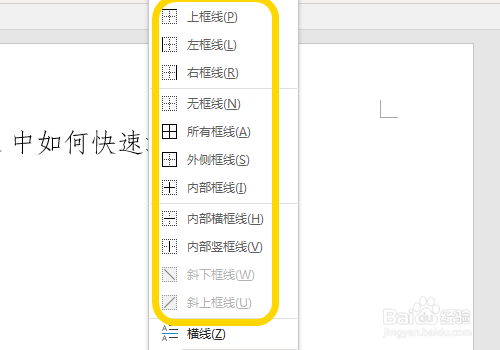
5、在下拉列表中点击【横线】功能;
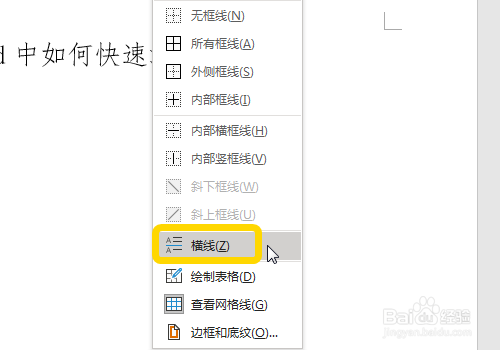
6、返回页面,可以看到添加了横线,完成;

7、以上就是Word中如何快速添加水平线,插入横线的步骤,感谢阅读。
时间:2024-10-15 13:17:39
1、点击打开Word文档;

2、点击功能区的【开始】选项卡;

3、进入开始选项卡,找到【框线】功能;

4、点击框线,出现下拉列表;
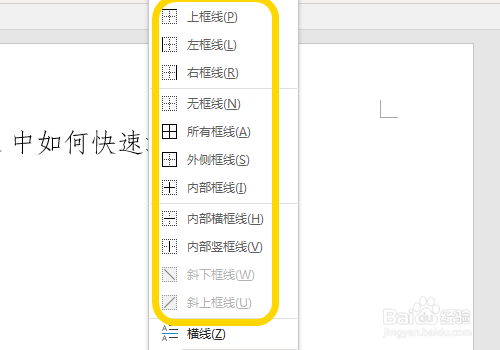
5、在下拉列表中点击【横线】功能;
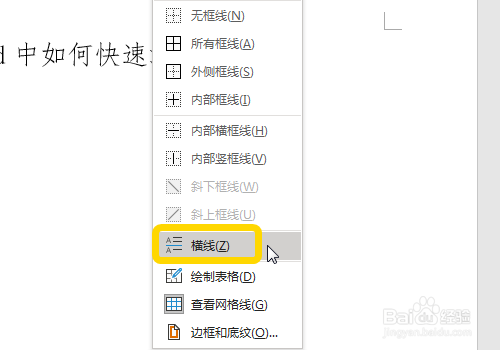
6、返回页面,可以看到添加了横线,完成;

7、以上就是Word中如何快速添加水平线,插入横线的步骤,感谢阅读。
